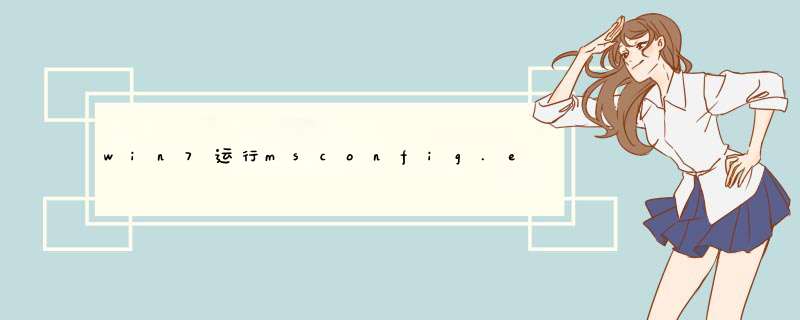
具体方法如下:
1、首先,展开屏幕左下方的开始菜单,并选择“运行”打开;
2、在d出的新窗口中输入“regedit”命令,敲击回车打开注册表;
3、根据路径展开“HKEY_LOCAL_MACHINE\SOFTWARE\Microsoft\Windows\CurrentVersion\App Paths”;
4、右键选中“App Paths”项目,在此目录下新建一个“项”;
5、接着右键刚刚创建的“新项”,重新命名为“MSConfig”;
6、修改完名称后选中此项,在右栏窗口中双击打开“默认”值,并清空数值数据的路径,重新输入或粘贴“C:\Windows\PCHealth\HelpCtr\Binaries\MSConfig.exe”,点击确定按钮保存更改。
完成以上设置后,重启计算机即可解决“msconfig.exe没反应”的问题,希望可以帮助到大家。
在win7系统中,我们要打开启动项的时候,可以在运行中输入msconfig命令即可,不过有部分用户在执行msconfig命令的时候却提示“windows找不到文件”,导致无法打开开机启动项,其实解决方法并不难,我找到了解决方法,这就给大家分享一下详细的 *** 作步骤。
解决方法如下:
1、通过快捷键Win+R打开运行,输入“regedit”后回车;
2、在注册表编辑器窗口,依次展开:HKEY_LOCAL_MACHINE\SOFTWARE\Microsoft\Windows\CurrentVersion\App Paths,对着App Paths项目单击鼠标右键,菜单中鼠标指向“新建”,次级菜单中点击选择“项”,将其重命名为“MSConfig”;
3、选中新建项,在右侧窗口中,对着字符串值“默认”双击,在编辑字符串窗口,将数值数据设置为“C:\Windows\PCHealth\HelpCtr\Binaries\MSConfig.exe”,然后点击确定保存更改如图所示:
欢迎分享,转载请注明来源:内存溢出

 微信扫一扫
微信扫一扫
 支付宝扫一扫
支付宝扫一扫
评论列表(0条)